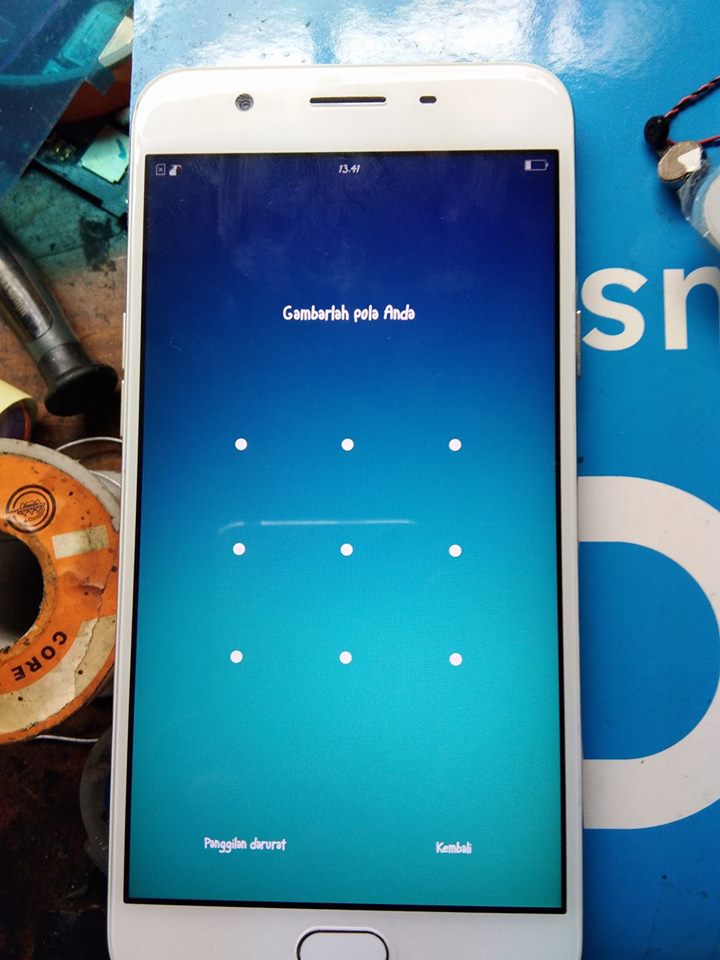Jika Anda pernah mengalami kehilangan pola kunci pada smartphone Anda, Anda tahu betapa menjengkelkannya hal ini. Apalagi jika layar dan data yang disimpan di dalamnya sangatlah penting. Bagi sebagian orang, saat layar terkunci dan tidak dapat membukanya, mereka cenderung mencoba beberapa kali menggunakan pola kunci yang lupa atau terus-menerus mencoba memasukkannya meskipun mereka sudah tahu bahwa itu tidak membantu sama sekali.
Namun, jangan khawatir! Karena dalam artikel ini, saya akan menunjukkan kepada Anda beberapa cara untuk membuka pola pada Hp yang terkunci tanpa perlu me-reset atau memformat Hp Anda.
Cara 1: Membuka Pola menggunakan akun Google
Sistem operasi Android memungkinkan pembukaan kunci Hp menggunakan akun Google yang Anda gunakan untuk login. Langkah-langkahnya sebagai berikut:
- Anda perlu mencoba salah pola kunci sebanyak 5 kali.
- Jangan mencoba memasukkan pola kunci lagi hingga 30 detik kemudian.
- Pada halaman pengeblokan layar, Anda akan melihat pilihan untuk “Lupa Pola” di bagian bawah layar. Klik ikon ini.
- Login dengan akun Google yang sudah Anda daftarkan.
- Ikuti langkah-langkah yang diminta oleh sistem untuk membuka kunci Hp Anda.
Tetapi, cara ini hanya berfungsi pada Hp yang telah terkoneksi dengan akun Google Anda. Jadi, sebelum Anda masuk pada cara ini, pastikan Hp yang terkunci tersebut menggunakan akun Google Anda.
Cara 2: Membuka Pola dengan Aplikasi Pihak Ketiga
Terkadang, Anda mungkin tidak ingin menggunakan akun Google Anda untuk membuka kunci Hp Anda. Ada beberapa aplikasi pihak ketiga yang dapat membuka kunci Hp tanpa memerlukan akun Google atau me-reset Hp Anda.
- Download dan instal aplikasi yang disediakan di Google Play Store untuk membuka kunci Hp Anda yang terkunci.
- Buka aplikasi dan ikuti langkah-langkah yang diminta aplikasi untuk membuka kunci Hp Anda.
Jangan mudah terkecoh dengan aplikasi pihak ketiga yang tidak terpercaya. Pastikan untuk memilih aplikasi yang telah diuji dan terbukti bekerja dengan baik oleh pengguna lainnya.
Cara 3: Membuka Pola dengan Menggunakan Command Prompt di PC
Cara ini memerlukan penggunaan PC dan USB untuk melakukan proses membuka kunci pada Hp yang terkunci. Langkah-langkahnya sebagai berikut:
- Download semua driver yang dibutuhkan untuk menghubungkan Hp dengan PC melalui USB. Pastikan Anda telah menginstal semua driver yang diperlukan pada PC Anda.
- Hubungkan Hp Anda dengan PC menggunakan USB.
- Buka Command Prompt pada PC Anda dan ketik perintah “adb shell rm /data/system/gesture.key” (tanpa tanda kutip).
- Tunggu hingga proses diatas selesai.
- Kemudian restart Hp Anda, pola kunci akan dibuka secara otomatis.
Cara ini hanyalah cocok untuk pengguna tingkat lanjut yang telah memiliki pengalaman dalam melakukan koneksi Hp dengan PC.
Cara 4: Membuka Pola dengan Menggunakan Find My Device
Cara ini tersedia untuk pengguna smartphone Android. Find My Device adalah fitur yang diberikan oleh Google untuk melacak Hp yang hilang atau dicuri. Namun, fitur ini juga bisa digunakan untuk membuka kunci smartphone Android yang terkunci. Berikut adalah langkah-langkahnya:
- Buka situs web resmi Find My Device pada browser Anda di perangkat PC ataupun Hp yang lainnya.
- Login menggunakan akun Google yang digunakan di Hp terkunci.
- Klik pada perangkat yang terkunci.
- Klik “Lock & Erase”.
- Masukkan sandi baru untuk membuka kunci smartphone.
Cara ini akan memungkinkan pengguna untuk mengubah sandi untuk membuka kunci smartphone Android dengan sandi baru.
Pertanyaan Umum
1. Apa yang harus saya lakukan jika smartphone saya tidak terhubung ke akun Google saya?
Jika Hp Anda tidak terhubung dengan akun Google Anda, maka Anda hanya dapat mengambil satu langkah untuk membuka kunci smartphone Anda, yaitu dengan me-reset smartphone Anda. Dan saya sarankan untuk mencadangkan data penting sebelum melakukan reset, karena reset akan menghapus semua data pada smartphone Anda.
2. Apakah ada risiko keamanan bagi smartphone saya jika saya menggunakan aplikasi pihak ketiga?
Ya, ada risiko bahwa aplikasi pihak ketiga mungkin mengambil akses ke data pribadi dan/atau melakukan tindakan yang merugikan pada smartphone Anda. Namun, Anda dapat mengurangi risiko ini dengan memilih aplikasi pihak ketiga yang terpercaya dan telah diuji oleh pengguna lain.
Video Tutorial
Dalam video ini, Anda akan belajar bagaimana cara membuka kunci HP yang terkunci dengan menggunakan akun Google dan juga dengan me-reset smartphone Anda. Pastikan untuk menonton video ini sampai selesai ya!
Jadi, itu dia beberapa cara untuk membuka pola Hp yang terkunci tanpa perlu me-reset atau memformat Hp Anda. Saya harap artikel ini berguna bagi Anda yang mungkin mengalami masalah yang sama dengan smartphone Anda. Pastikan untuk memilih cara yang tepat dan sesuai dengan situasi Anda dan jangan ragu untuk berkonsultasi dengan teknisi atau service center jika Anda membutuhkan bantuan tambahan.